Linkwave Router Config
Aiuto in linea - Online help
11/04/2013
Introduzione / Introduction
Il presente software è stato concepito e sviluppato da Grifonline S.r.l per fornire un utile strumento di configurazione del router integrato nell'apparato Linkwave ai propri clienti.
L'apparato Linkwave è fornito già configurato per funzionare correttamente senza alcuna modifica nella maggior parte dei casi. Tuttavia è piuttosto frequente che un utente necessiti di "aprire delle porte" (effettuare Port Forwarding) sul proprio router per permettere ad alcuni software e/o servizi di funzionare. Esempi tipici di software che hanno questo tipo di necessità sono i software di P2P, di monitoraggio remoto, di videosorveglianza, server Web, server FTP, ecc...
Primo avvio / First start
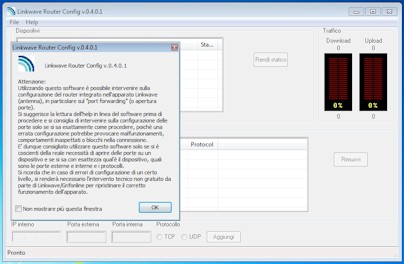
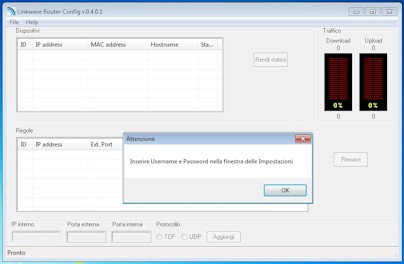
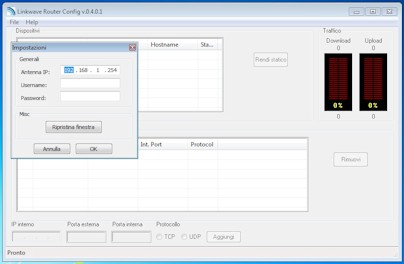
Al primo avvio il software mostrerà un messaggio di avvertimento che può essere sintetizzato in: modificate la configurazione delle porte del router solo se sapete cosa state facendo!
Questo messaggio può essere disabilitato semplicemente selezionando la casella di spunta "Non mostrare più questa finestra" prima della pressione del pulsante "OK". In caso diverso ad ogni avvio del programma, e finchè non si selezionerà la casella, questo messaggio di avvertimento verrà mostrato.
Il software richiederà dunque l'inserimento della username e la password per potersi collegare con l'apparato Linkwave.
Username e Password si trovano sulla prima pagina del contratto di connettività Linkwave.
E' anche possibile impostare un indirizzo IP diverso nel caso in cui il proprio apparato Linkwave non sia sull'indirizzo 192.168.1.254. Attenzione: se non si è fatto richiesta di impostare un diverso indirizzo IP per l'apparato Linkwave, questo sarà sicuramente 192.168.1.254.
Se tutti i parametri sono corretti e l'apparato Linkwave è correttamente collegato, il software termina le operazioni di avvio ed è così pronto all'uso.
Schermata principale / Main screen
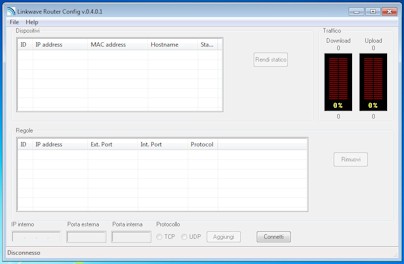
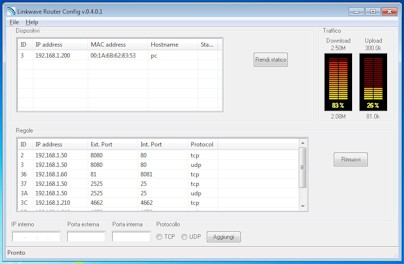
La schermata principale del software presenta varie aree.
La sezione "Dispositivi" mostra tutti i dispositivi presenti sul DHCP dell'apparato Linkwave, cioè tutti quei dispositivi che hanno prendono gli indirizzi IP in automatico dal router integrato. Questo significa che la lista dei dispositivi mostra tutti quelli che sono stati collegati all'apparato Linkwave recentemente (e non necessariamente attivi al momento) e non quelli che invece hanno indirizzo IP statico, ovvero configurato manualmente all'interno della rete LAN.
La lista dei dispositivi mostra in particolare l'indirizzo IP, il MAC address e l'"hostname", ovvero il nome che il dispositivo ha impostato in se. In alcuni casi può capitare che un dispositivo non abbia nessun "hostname", ma nella maggioranza dei casi questo ci aiuta a capire di quale dispositivo si tratta (es: PC-CASA, iPad di Mario, Notebook, ecc...).
Il pulsante "Rendi statico" permette di associare sempre lo stesso indirizzo IP ad uno specifico dispositivo, dunque è utile (se non necessario) rendere statico l'IP di un dispositivo presente sul DHCP prima di aggiungere regole sulle porte.
La sezione "Regole" mostra quali "porte" sono state aperte e con quali parametri sui dispositivi connessi all'apparato Linkwave.
La lista mostra in particolare l'indirizzo IP interno verso cui è aperta una porta, il numero di porta esterna (cioè la porta visibile dall'IP pubblico), il numero di porta interna (cioè a quale porta dell'IP interno andiamo a reindirizzare il traffico proveniente su quella esterna) e il protocollo di comunicazione (TCP o UDP).
Il pulsante "Rimuovi" permette di rimuovere la regola (porta) selezionata.
Al di sotto della sezione "Regole" ci sono i campi per inserire una nuova regola. Basta compilare l'IP interno del dispositivo (noto oppure prelevato dalla lista dei "Dispositivi" sul DHCP), i numeri di porta esterna e interna (che nella maggior parte dei casi sono coincidenti), selezionare il protocollo (TCP o UDP) e cliccare il pulsante "Aggiungi".
La sezione "Traffico" mostra il traffico dati che passa sull'apparato Linkwave in tempo reale, dando così un'idea del carico di lavoro della connessione.
Aggiungere una regola (aprire una porta)/ Add a rule (forward a port)
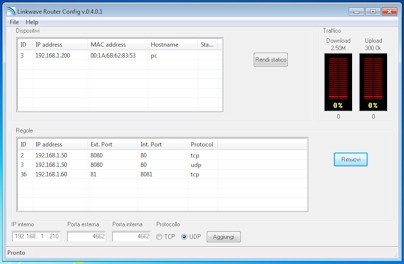
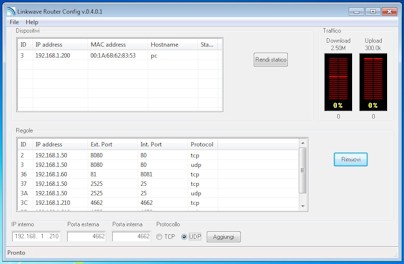
Per aggiungere una regola (aprire una porta) sul router integrato nell'apparato Linkwave la procedura "tipo" è la seguente:
- Avviare il software
- (opzionale) Rendere statico l'indirizzo IP del dispositivo su cui vogliamo aprire la porta (lista dispositivi->selezionare dispositivo->"Rendi statico")
- Inserire l'indirizzo IP del dispositivo su cui vogliamo aprire la porta (suggerimento: facendo doppioclick su un dispositivo nella lista, se ne inserirà automaticamente l'IP)
- Inserire la porta esterna desiderata (quella da su cui vogliamo raggiungere il dispositivo dall'IP pubblico)
- Inserire la porta interna desiderata (quella su cui comunica il dispositivo). In moltissimi casi porta esterna e porta interna sono lo stesso numero.
- Selezionare il protocollo desiderato (TCP o UDP)
- Cliccare su "Aggiungi
Rimuovere una regola (porta)/ Remove a rule (port)
Per rimuovere una regola (porta) sul router integrato nell'apparato Linkwave la procedura "tipo" è la seguente:
- Avviare il software
- Selezionare la regola desiderata
- Cliccare su "Rimuovi"
Esportare/Importare le regole / Export/Import rules
In caso di reset della configurazione o di sostituzione dell'apparato Linkwave, si deve ovviamente procedere alla riconfigurazione di tutte le regole sul router integrato.
Si consiglia di procedere manualmente in modo da ricreare le regole sugli indirizzi IP interni aggiornati.
Tuttavia nel caso di un elevato numero di regole e di configurazioni con indirizzi IP locali statici, può essere utile procedere ad una riprogrammazione "veloce" e automatizzata.
Per questa esigenza il software permette l'esportazione delle regole su file e l'importazione delle regole da file.
Per esportare le regole programmate nel router si deve selezionare il menu File->Esporta, scegliere nome file e percorso e salvare.
Per importare le regole da un file precedentemente salvato sul router invece, si deve selezionare il menu File->Importa, selezioare il file e caricarlo.
ATTENZIONE: si raccomanda di NON ripetere l'importazione di un file di configurazione
se lo si è già fatto con successo!
Il router non distinguerà regole già presenti e le inserirà ugualmente creando dei duplicati che possono creare dei problemi al traffico!
E' ovvio che in caso di errori di questo genere si può sempre procedere rimuovendo manualmente i duplicati per ripristinare una situazione ottimale (cfr. Rimuovere una regola).
FAQ
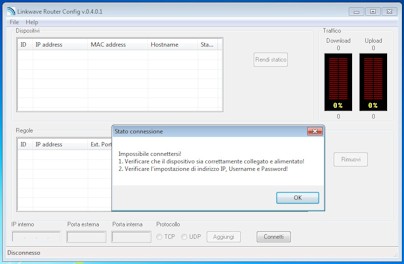
D: Il software non si collega al router integrato nell'apparato Linkwave, come mai?
L'apparato Linkwave è correttamente collegato e alimentato? Se riuscite a navigare su internet la risposta è sì, altrimenti va ripristinato il funzionamento dell'apparato prima di poter utilizzare il software.
Se l'apparato è correttamente collegato e alimentato, controllare che le impostazioni del software siano giuste, in particolare assicurarsi che l'indirizzo IP dell'apparato Linkwave sia quello giusto (solitamente è 192.168.1.254) e che Username e Password siano quelli presenti sulla pagina del contratto (attenzione a non confondere L minuscola e I minuscola, o la vocale O con lo zero, per esempio).
In ultima analisi il vostro apparato Linkwave potrebbe non essere abilitato per funzionare con il software. In tale caso contattate il Servizio Clienti Linkwave che si occuperà, in remoto e gratuitamente, di abilitarlo.
D: Cosa significa "aprire una porta"?
Alcuni software e alcuni dispositivi hardware hanno bisogno di poter essere contattati tramite Internet dall'esterno della rete locale a cui sono collegati, e perchè questo accada il router che fa da "linea di confine" tra la rete locale e la rete Internet deve sapere come agire in caso le richieste che arrivano dal mondo esterno rispettino certe "regole". "Aprire una porta" significa dunque istruire il router perchè sappia a quale dispositivo della rete locale inviare le richieste che arrivano su una certa determinata "porta" del suo indirizzo IP pubblico.
D: Devo dunque aprire una porta per navigare/leggere la posta/scaricare...?
Normalmente non è necessario aprire alcuna porta per utilizzare i nostri software e servizi Internet, tra cui il Web, la posta elettronica, ecc.
Quando fate una ricerca su Internet, per esempio, la richiesta "origina" da dentro la rete locale e la risposta che giunge indietro "sa" a chi deve essere recapitata. Questa è una regola generica che vale praticamente sempre: se un software o dispositivo effettua una richiesta cheparte dalla rete locale, nessuna porta deve essere aperta.
E' necessario invece aprire delle porte quando un software o dispositivo "resta in ascolto" di richieste che provengono dal mondo esterno senza che sia lui il primo a effettuarle. Software di questo tipo sono, ad esempio, i server Web, i server FTP, alcuni software di P2P che funzionano da "nodo" o "server" sulla rete P2P specifica (i.e.: eMule, uTorrent).
D: Posso aprire tutte le porte sul mio router?
La risposta breve è: NO!
La risposta lunga è: non serve aprire tutte le porte per le motivazioni sopra esposte (cfr. FAQ precedenti), e non solo. Aprire porte non necessarie sul router può creare dei grossi problemi all'instradamento del traffico dati e rendere malfunzionante la connessione.
D: Ho provato ad aprire una porta ma il software mi ha detto che ho inserito una porta vietata. Che significa?
Ci sono alcuni numeri di porta riservati a certi servizi e che, dunque, non possono essere aperte sul router. Sono comunque un numero esiguo ed è altamente improbabile che possano servirvi esattamente quelle!
D: Ho fatto alcuni disastri sulla configurazione! Vedo un sacco di porte aperte e non so cosa siano! La connessione sta avendo dei problemi! Non so cosa fare, potete aiutarmi?
L'uso di questo software può portare a malfunzionamenti della propria connessione in caso di gravi errori di configurazione. In questi casi si può rendere necessario un intervento non gratuito da parte di Grifonline / Linkwave per risolvere gli eventuali problemi. E' possibile dunque contattare il Servizio Clienti Linkwave per chiedere l'intervento.